Par défaut, l’invite de commandes de Windows présente un texte de couleur blanche sur un fond noir. Cependant, il est possible de personnaliser cet affichage en modifiant tant la couleur du texte que celle de l’arrière-plan. Les utilisateurs ont la liberté d’expérimenter avec différentes combinaisons de couleurs pour déterminer celles qui leur conviennent le mieux. Ils peuvent également recourir à l’outil ColorTool de Microsoft pour appliquer des thèmes prédéfinis à leur invite de commandes.
Personnalisation du Thème
Pour mettre en place un thème personnalisé pour l’invite de commandes, il faut commencer par ouvrir l’invite de commandes, puis effectuer un clic droit sur la barre de titre. Dans le menu contextuel qui apparaît, sélectionnez l’option « Propriétés ». Une fois la fenêtre des propriétés ouverte, rendez-vous dans l’onglet « Couleurs ».
L’onglet « Couleurs » offre la possibilité de modifier la couleur du texte principal, la couleur de l’arrière-plan, la couleur du texte en surbrillance (contextuel) ainsi que la couleur de l’arrière-plan en surbrillance. Ces modifications se font par l’intermédiaire des valeurs RVB (Rouge, Vert, Bleu) de la couleur choisie. Sélectionnez l’élément que vous souhaitez personnaliser, puis entrez les valeurs RVB correspondantes. Pour obtenir ces valeurs RVB, vous pouvez utiliser l’application Paint disponible sous Windows 10. Ouvrez simplement une image avec les couleurs qui vous intéressent, puis utilisez l’outil de sélection de couleurs ou explorez la roue chromatique de Paint pour faire votre choix.
Un curseur situé en bas de la fenêtre permet également de régler l’opacité de l’arrière-plan de l’invite de commandes.

Cliquez sur « OK » pour enregistrer et appliquer vos modifications.
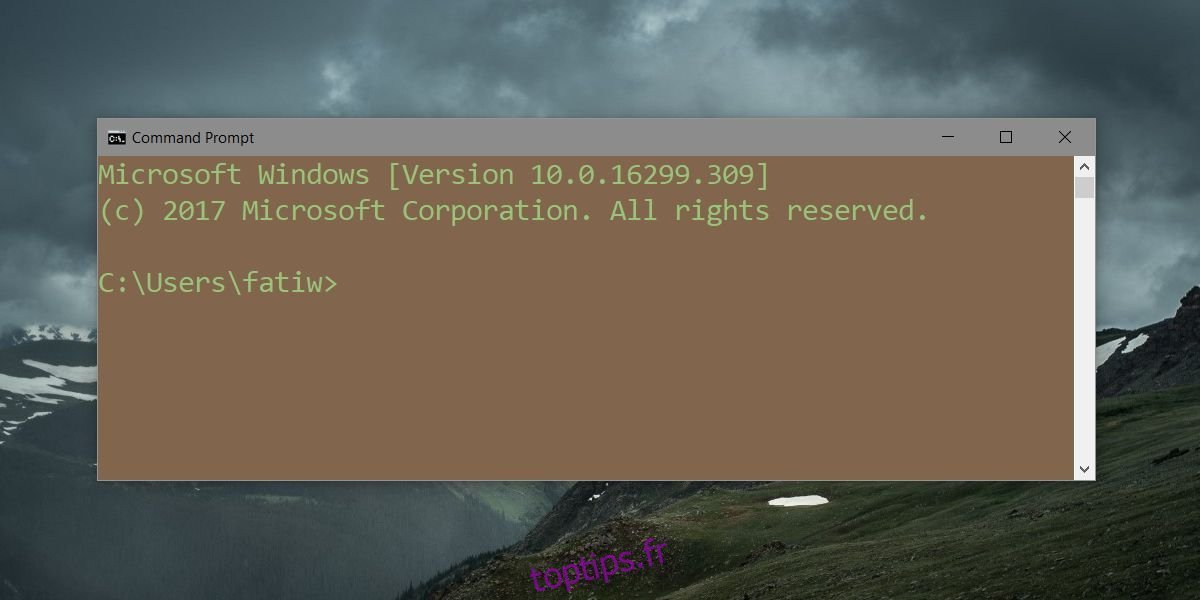
Utilisation des Thèmes Microsoft ColorTool
Si la recherche et la configuration manuelle d’un thème de couleurs pour l’invite de commandes vous semblent fastidieuses, vous pouvez utiliser l’outil gratuit ColorTool développé par Microsoft. Cet outil simplifie l’application de thèmes prédéfinis à l’invite de commandes.
Téléchargez ColorTool et décompressez son contenu. Ensuite, ouvrez l’invite de commandes et naviguez jusqu’au répertoire où vous avez extrait les fichiers de l’outil. Ce répertoire contient un sous-dossier renfermant plusieurs thèmes prêts à être utilisés.
Pour appliquer un thème spécifique, utilisez la commande suivante :
Syntaxe :
colortool NomDuTheme
Exemple :
colortool solarized_dark
L’outil ColorTool accepte également des paramètres supplémentaires. Vous pouvez par exemple, écrire les valeurs du thème sélectionné par défaut ou bien appliquer le thème à la fenêtre actuelle de l’invite de commandes. L’option « -d » permet de définir les valeurs par défaut, tandis que l’option « -b » à la fois définira les valeurs par défaut et modifiera l’apparence de la fenêtre courante.
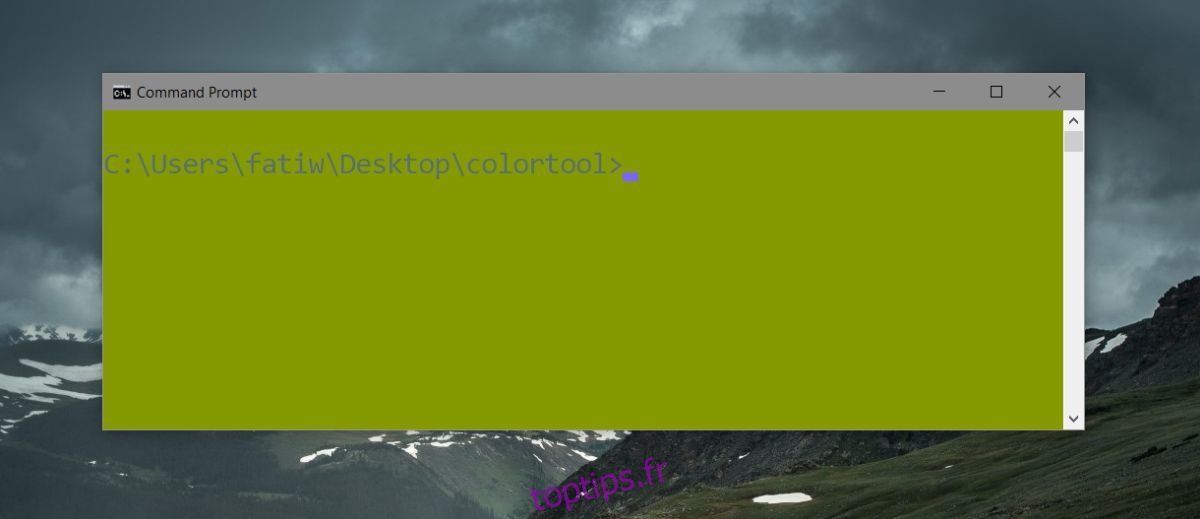
Il existe des thèmes personnalisés disponibles en dehors de ceux fournis avec ColorTool. Néanmoins, il vous faudra les chercher activement car peu d’utilisateurs partagent leurs créations, étant donné que chacun a généralement ses préférences personnelles en matière de design.
Si vous souhaitez rechercher d’autres thèmes, il est recommandé d’utiliser le terme de recherche « .itermcolors » sur Google. Il s’agit en effet de l’extension de fichier généralement employée pour sauvegarder les thèmes de l’invite de commandes. Vous trouverez un certain nombre de ces thèmes conçus initialement pour macOS, mais qui s’avéreront tout aussi efficaces sous Windows. Bien que tous ne soient pas compatibles avec Windows, cela vous fournira déjà un choix varié. Si toutefois vous ne trouvez pas votre bonheur, vous aurez toujours la possibilité de créer votre propre thème personnalisé.